刚学习Excel的朋友,可能不清楚数组公式使用,今天经验啦就讲解Excel数组公式使用操作方法 , 相信大家通过学习,在以后的操作中一定会得心应手 。
Excel数组公式使用操作方法

一、正确使用数组公式的前提:
1、要想正确使用数组公式,则需要首先选中将要生成的结果单元格区域,且该区域与整个计算结果所得区域相同或等价 。
2、数组公式采用一对花括号做为标记,因此在输入完公式之后,只有在同时按下“Ctrl+Shift+Enter”组合键之后才能正常生成数组公式 。
3、数组公式只有与其它函数相配合才能发挥出其强大的优势,在使用数组公式的过程中,要正确的使用相对单元格引用和绝对单元格引用 , 这样才能确保计算结果的正确性 。
二、实例介绍
1、对于如图所示的表格,若想计算A*B,则首先选中“C1”至“C7”单元格,然后在“编辑栏”中输入“=A2:A7*B2:B7” 。
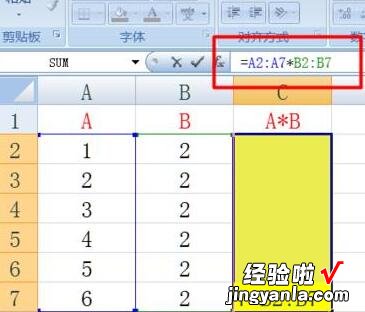
【教你Excel数组公式使用操作方法】
2、同时按下“Ctrl+Shift+Enter”组合键,就会发现数组公式产生了结果 , 并且“编辑栏”中的公式被一对花括号所包围 。
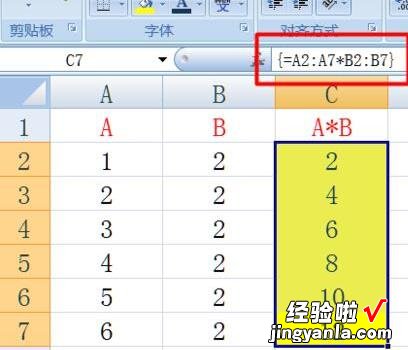
3、将鼠标放置在编辑栏中,按键盘上的“F9”,就会发现数组公式的结果被计算出来啦 。
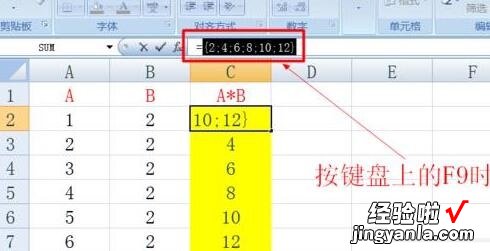
4、接下来我们实现一些更复杂的操作 , 进行区域数据的计算 。如图所示的两个区域,若想生成“九九乘法”表,则选择“9*9”的结果生成区域,然后输入公式“=A2:A10*D1:L1” 。
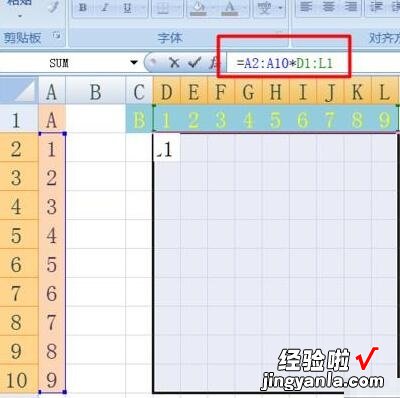
5、同时按下“Ctrl+Shift+Enter”组合键,使可得结果 。
三、数组公式与函数的配合:
如图,若想要计算产品总金额,就能在C8单元格中输入公式“”并同时按下“Ctrl+Shift+Enter”组合键来生成结果 。
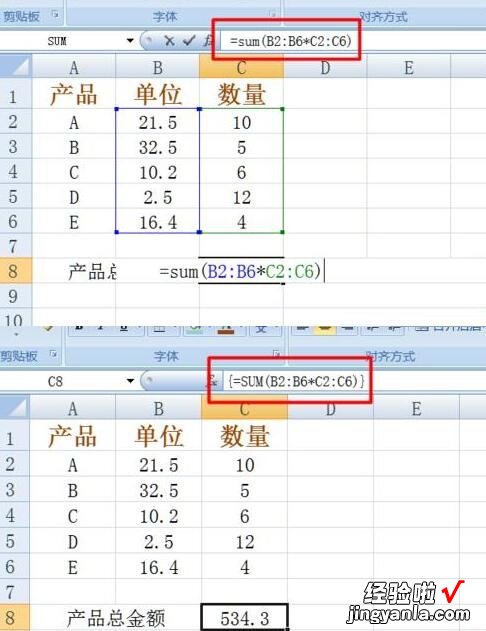
还不了解Excel数组公式使用操作内容的朋友们,不要错过经验啦带来的这篇文章哦 。
